Войдите в панель управления и кликните на иконке "mail":
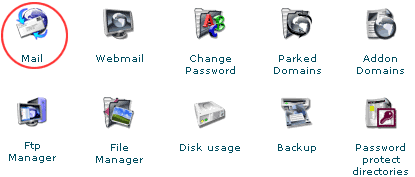
После этого загрузится главное меню почтового менеджера "Mail Manager Main Menu", где необходимо выбрать пункт "Add/Remove Accounts":
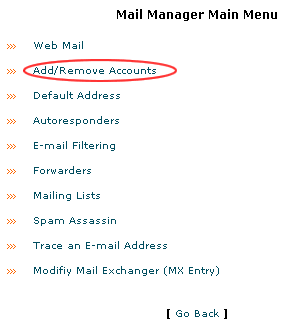
Появится следующее меню. Кликните по надписи "Add Account"
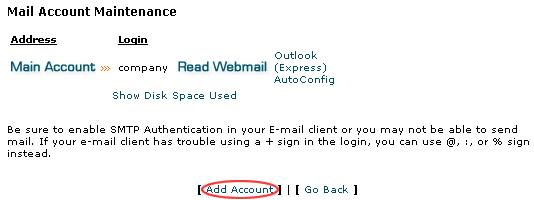
В этом меню вы можете выбрать себе
почтовый адрес. Например, вы хотите адрес вида info@company.kz , где
company.kz - имявашего домена. Значит в поле "E-mail"
вписываете "info"
/Будте внимательны! Все что вы
напишете в этом поле буде выставлено перед
символом "@". Имя домена подставляется
автоматически и записывать его в поле "E-mail"
не надо./
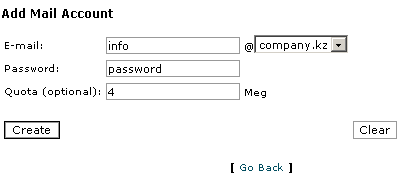
После того как вы выбрали себе имя
почтового ящика, выберете себе пароль и введите
его в поле "Password". Запишите его. В
случае если вы забудете пароль вы не сможете его
восстановить, только выбрать себе новый.
Подробнее про смену пароля смотрите здесь
/В пароле можно
использовать любые символы кроме пробелов и
русских букв./
В поле "Quota" устанавливается обьем вашего почтового ящика. Максимальный обьем зависит от выбранного вами хостинг-плана и размера вашего сайта. /Например размер вашего хостинга - 10 мб. Ваш сайт занимает 4 мб. Соответсвенно, максимальный размер вашего почтового ящика может быть 6 мб./ Если вы оставите это поле пустым, то ящику устанавливается неограниченный размер, в соответствии с вышеприведенным примером.
После заполнения этих полей нажмите на конопку "Create" (Создать). [Go Back] - чтобы вернуться в предыдущее меню, не создавая почтового ящика. "Clear" - чтобы очистить заполненные поля.
Загрузится подтверждение о создании почтового ящика и сведения о имени, пароле и размере ящика.
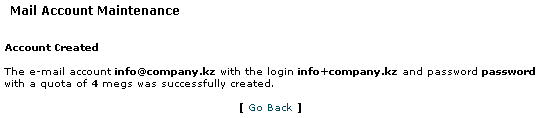
Нажмите [Go Back] для возврата в меню "Add/Remove Accounts", в котором можно изменить пароль , изменить размер созданного ящика, удалить почтовый адрес .